재택 근무가 불가피한 상황에 있거나 혹은 출타 중 관리해야 하는 PC가 다수인 경우 효과적으로 제어할 방법을 고민하는 분들이 많이 계실 것입니다. 그러한 여러분에게 크롬 원격 데스크톱 웹 앱을 소개해 드리고자 합니다.
크롬 원격 데스크톱 웹 앱을 이용한다면 특정 기기를 자택 혹은 회사에 둔 채로 자유롭게 외부 조작이 가능합니다. 해당 플러그인은 맥/아이폰/윈도우 운영체제에 제한되지 않고 원격조작 기능을 제공함으로써 기존에 이미 출시되어 있던 팀뷰어 등의 다양한 원격조작 응용 소프트웨어들과 비교하여 큰 차별화를 두었습니다.
크롬 원격 데스크톱 웹 앱
설치 방법
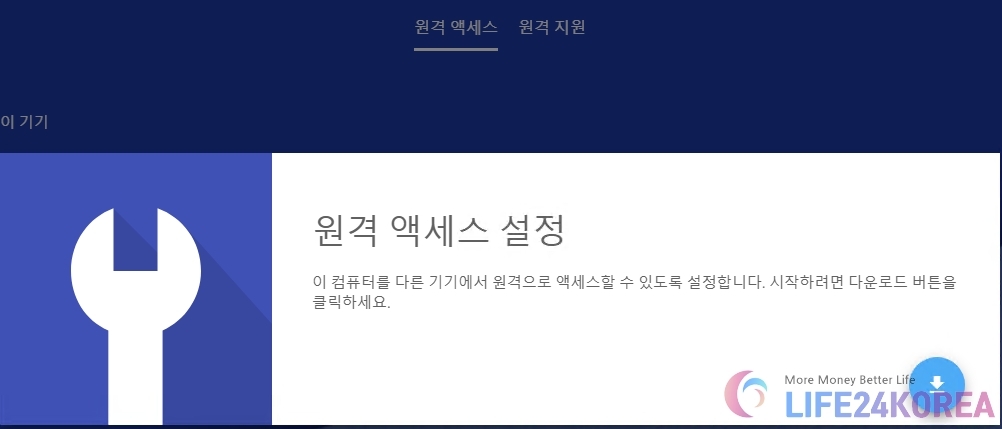
먼저 크롬 원격 데스크톱 사이트에 접속해 필요 파일을 다운한 후 설치를 진행해야 합니다. 원격 액세스 영역의 우측 하단에 표시된 버튼을 클릭하면 확장 프로그램 설치 창이 뜨게됩니다.
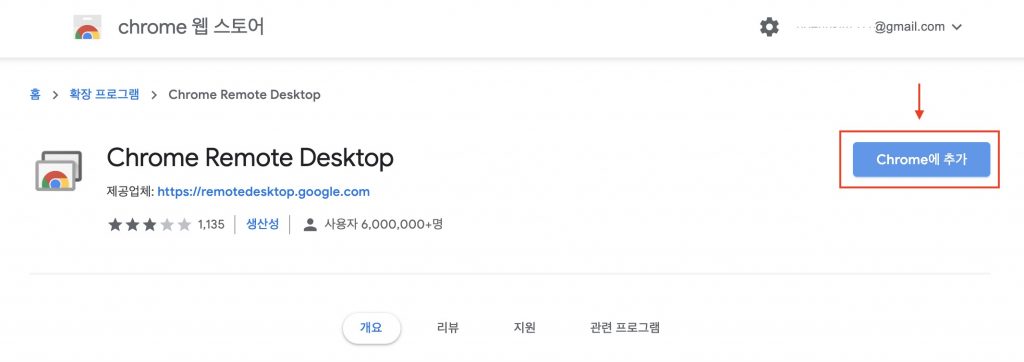
이어서, 크롬에 추가 버튼을 눌러 설치를 완료합니다.
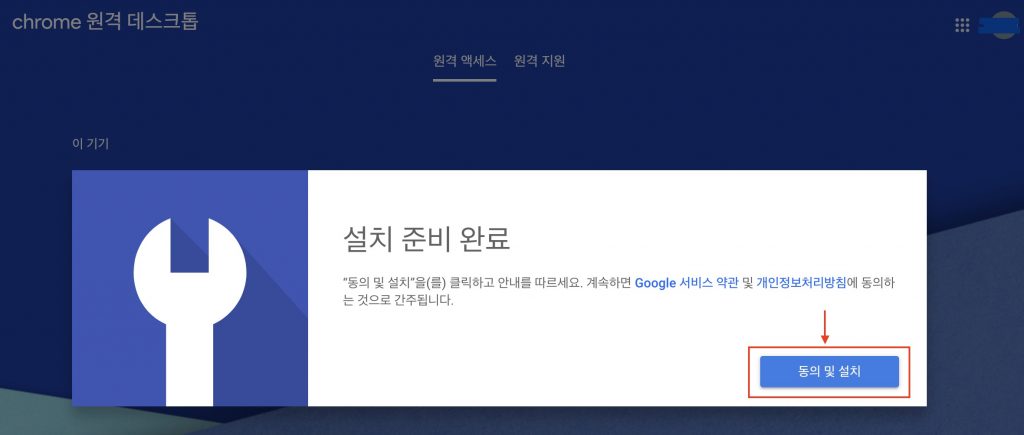
액세스 화면에서 동의 및 설치를 클릭하고 맥OS의 안내에 따라 크롬 원격 데스크톱 웹 앱 설치를 진행 하시길 바랍니다.
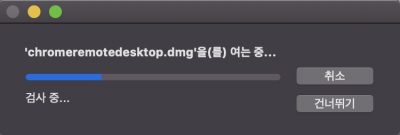
안내에 따라 로컬 설치까지 완료 했다면 다음은 접속 환경 설정을 위한 단계입니다.
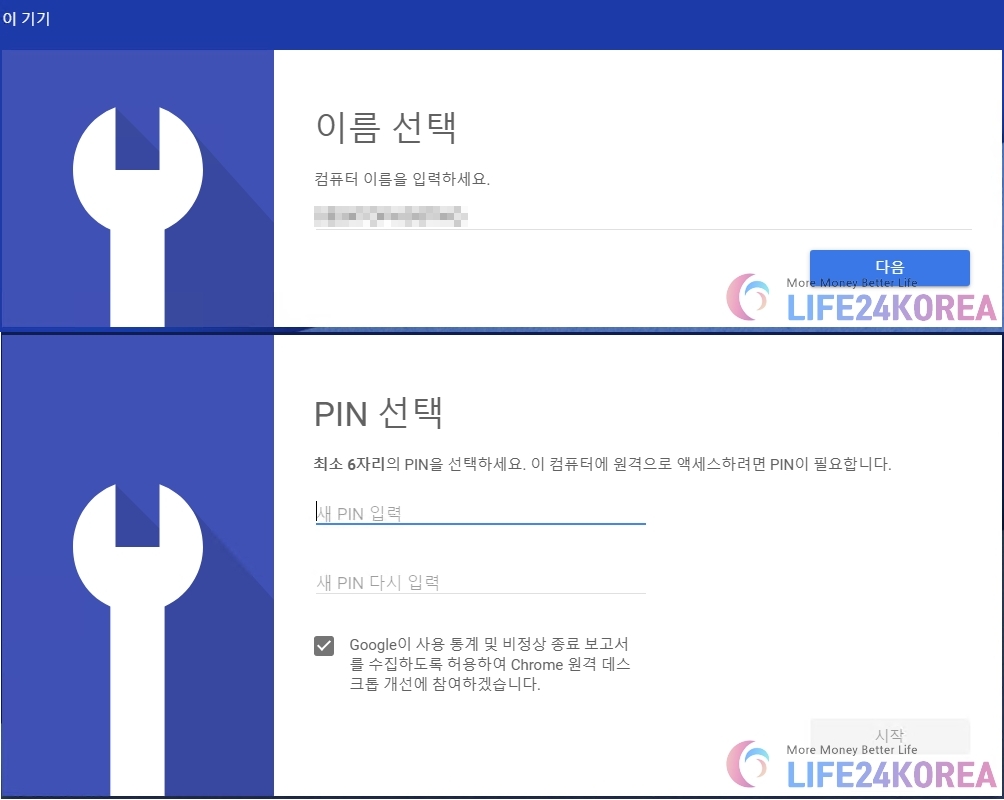
외부 기기에서 해당 맥북의 Chrome 브라우저에 접속할 수 있도록 접속환경 이름과 PIN 번호를 설정해야 합니다. 이름을 입력하고 다음을 클릭후 이어서 PIN 번호를 입력하고 시작 버튼을 눌러 설정을 마칠 수 있도록 합니다.
이후 크롬을 통해 원격 제어를 하시려면 원격 지원 탭에서 지원 받기 영역에 위치한 코드 생성 버튼을 눌러 액세스하시면 됩니다.
크롬 원격 데스크톱 PIN 분실 시 변경 방법
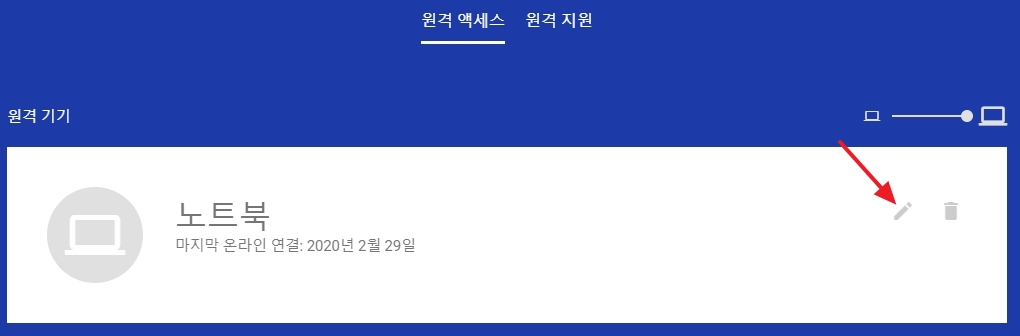 과거에는 설정한 PIN 분실 시 매번 변경해 주어야 하는 번거로움이 따랐습니다. 그러나 업데이트가 완료된 크롬 원격 데스크톱 웹 앱에서는 다음과 같이 언제든 새로운 PIN 변경이 가능합니다.
과거에는 설정한 PIN 분실 시 매번 변경해 주어야 하는 번거로움이 따랐습니다. 그러나 업데이트가 완료된 크롬 원격 데스크톱 웹 앱에서는 다음과 같이 언제든 새로운 PIN 변경이 가능합니다.
